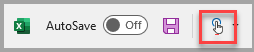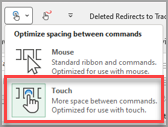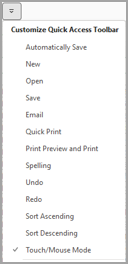Berørings-/musetilstand ændrer afstanden mellem knapperne på båndet, så der er plads til enten at bruge en mus eller en touchskærm. For touchskærmen er knapperne fordelt længere fra hinanden, så de er nemmere at trykke på.
Slå berøringstilstand til
-
Vælg håndikonet Berørings-/musetilstand på værktøjslinjen Hurtig adgang.
-
Vælg Touch.
Bemærk!: Gentag trinnene for at slå berøringstilstand fra.
Føj berørings-/musetilstand til værktøjslinjen Hurtig adgang
Hvis du ikke kan se ikonet på værktøjslinjen Hurtig adgang, kan du tilføje det.
-
Tryk på
-
Vælg Berørings-/musetilstand.